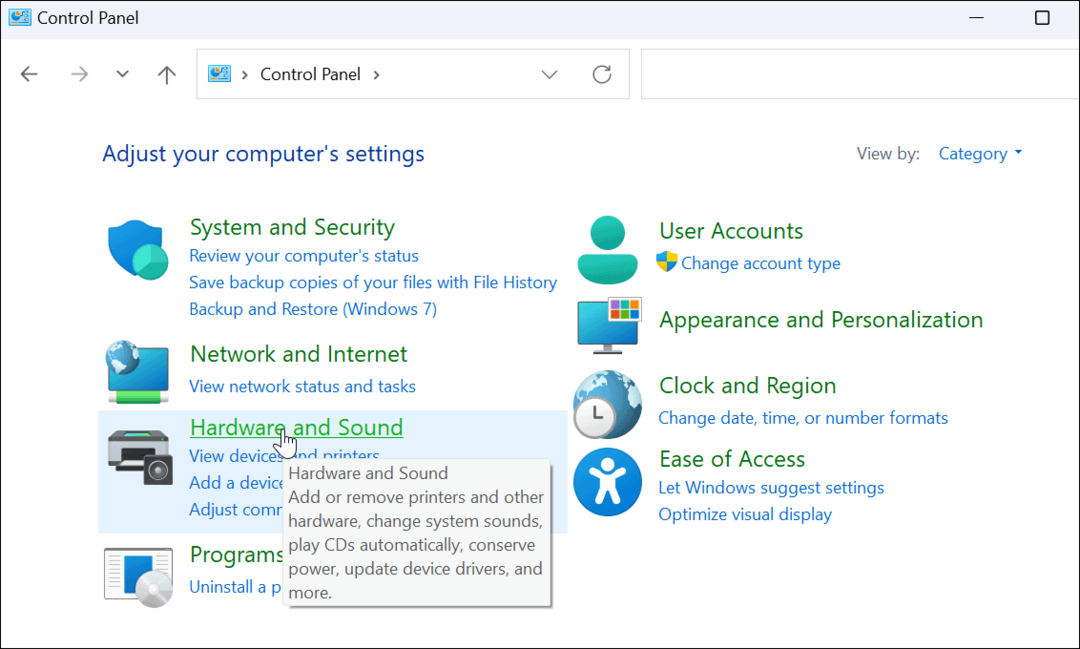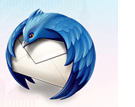
Mozilla Thunderbird je pravdepodobne najlepším e-mailovým klientom s otvoreným zdrojovým kódom, aký môžete nájsť. Aj keď je to plné svižných funkcií a vymožeností hneď po vybalení z krabice, niektoré z predvolených správaní môžu byť bolesti. Konkrétne, keď odstránite alebo archivujete správu v Thunderbird, automaticky vás presunie na ďalšiu správu. Ak ste odhodlaní prepichnúť si všetky svoje e-maily na jednom sedení, má zmysel v Thunderbird automaticky otvárať ďalší e-mail. Ak by ste však radšej nechali ďalší e-mail neprečítaný alebo neotvorený, nemáte šťastie. To znamená, že pokiaľ nenainštalujete tento doplnok Thunderbird s názvom Mail Tweak.
Mail Tweak vám okrem iných vylepšení umožní zmeniť správanie pri mazaní v Thunderbirde, aby sa pri odstránení alebo archivovaní predchádzajúcej správy neotvoril ďalší e-mail. Čítajte ďalej, aby ste sa dozvedeli, ako zabezpečiť, aby sa program Mail Tweak rozbehol a fungoval, takže môžete zabrániť Thunderbird 3 v otvorení ďalšej správy po odstránení alebo archivácii e-mailu.
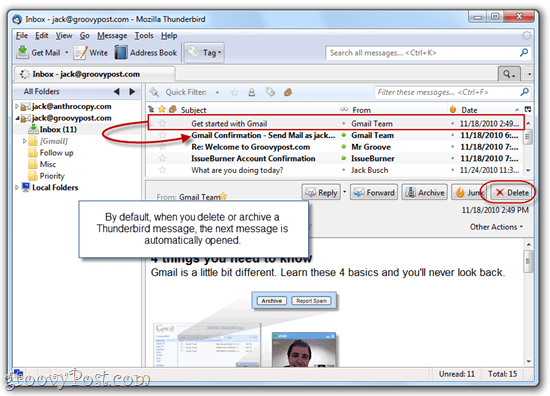
Krok jedna
Nainštalujte doplnok Mail Tweak. Ak to chcete urobiť, môžete kliknite pravým tlačidlom myši tento odkaz -> mailtweak-1.0pre10.xpi a vyberte si Uložiť ako… Teraz spustite Thunderbird a cvaknutieNástroje> Doplnky.
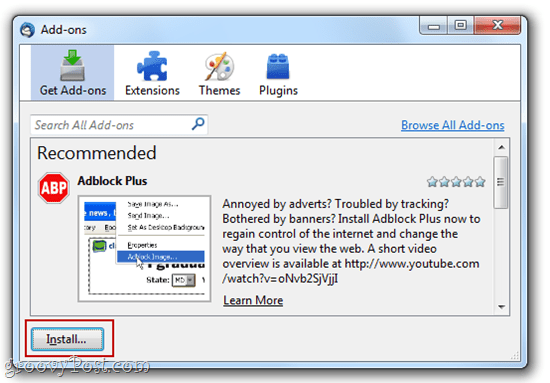
V tomto okne cvaknutie Inštalácia a prejdite na vyššie uložený súbor.
Prípadne môžete otvoriť okno Doplnky a drag and drop mailtweak-1.0pre10.xpi odkaz do políčka s textom „Hľadať všetky doplnky. " Dokončite inštaláciu podľa pokynov na obrazovke a reštartujte Mozilla Thunderbird 3, aby sa zmeny prejavili.
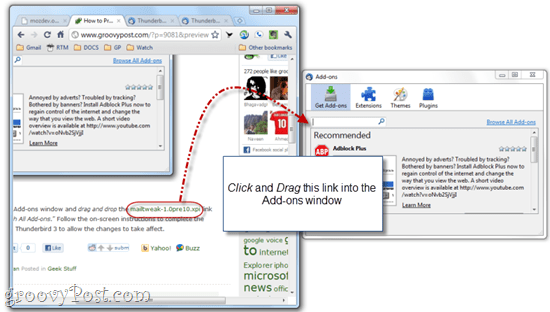
Krok dva
cvaknutieNástroje> Doplnky na opätovné otvorenie okna Doplnky. cvaknutie rozšírenie tab. Pod Mail Tweak zvoľte možnosti.
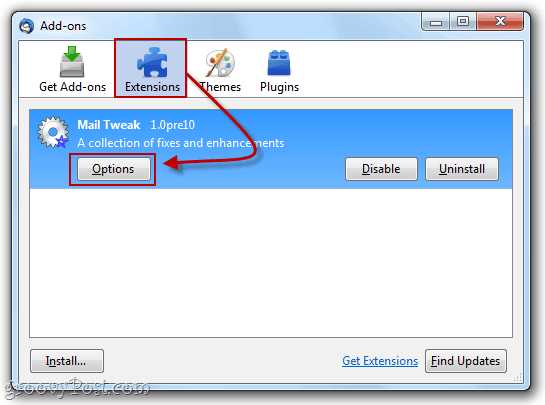
Krok tri
Prejdite nadol, kým nenájdete Správanie odstránenia. check a vybrať nič v podokne nižšie. cvaknutieOK ak ste hotoví. Môžete tiež chcieť skontrolovaťZnova načítať okná a vykonať zmeny ušetriť čas.
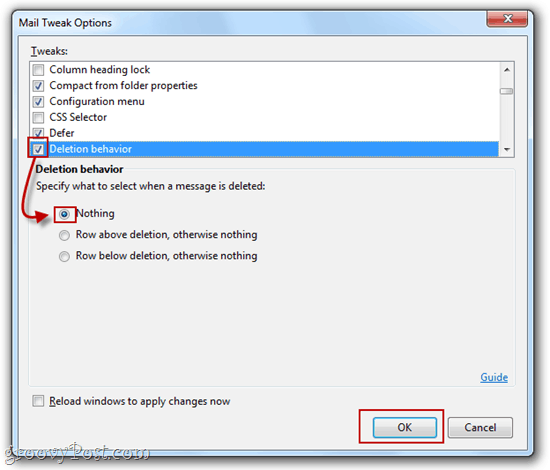
Krok štyri
Teraz, keď vymažete správy v Thunderbird, už nebudú vybrané žiadne správy. Namiesto automatického otvárania ďalšej správy na table s ukážkou (čím sa označí ako prečítané), nebude vybraná žiadna správa.
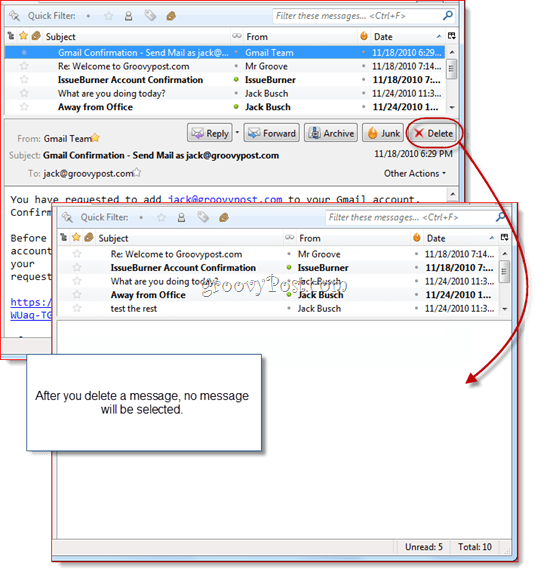
To je všetko. Viem, že inštalácia rozšírenia sa javí ako extrémne opatrenie na odstránenie menšej nepríjemnosti, ale našťastie má program Mail Tweak veľa ďalších skvelých hackov, vďaka ktorým je používanie Mozilly Thunderbird jednoduchšie. Ak nechcete inštalovať rozšírenie, aby ste tomu zabránili, môžete získať čiastočne riešenie natívne tým, že poviete Thunderbirdu, aby neoznačoval správy ako prečítané, keď sú otvorené v systéme Windows tabla ukážky. Týmto spôsobom budete správy otvárať aj po odstránení predchádzajúcej správy, budete však mať čas kliknúť skôr, ako bude označená ako prečítaná. Túto možnosť nájdete podľa klikanie Nástroje> Možnosti… a výber Pokročilé kartu a kliknutie Čítanie a zobrazenie.
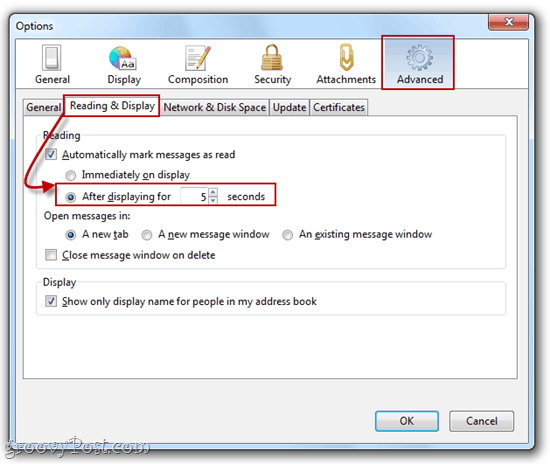
Môžete dokonca zakázať funkciu, ktorá automaticky označí správy ako prečítané, keď ich otvoríte v ukážke tabla alebo panel správ, ale je pravdepodobné, že to budete chcieť povoliť pre správy, ktoré ste skutočne otvorili účelu. Takže pridanie päťsekundového oneskorenia je vaša najlepšia stávka tu.